Windows下Eclipse+PyDev搭建Python开发环境
来源:互联网 发布:edu域名 编辑:程序博客网 时间:2024/05/14 21:52
安装步骤如下:
从网站上下载最新的版本,从http://python.org/download/下载。Python3不需要自己配置windows的环境变量,可直接勾选环境配置。
下载地址:http://www.oracle.com/technetwork/java/javase/downloads/index.html
3. 下载Eclipse,网址:http://www.eclipse.org/downloads/到这下载。下载完成后,解压指定工作空间就可以直接使用,Eclipse不需要安装。
4. 安装pydev,有两种方法,一是在线安装,二是离线安装。
4.1 在线安装
打开Eclipse,选择【Help】-【Install New Software】。
在弹出的对话框中,点击Add按钮,添加新的安装源。
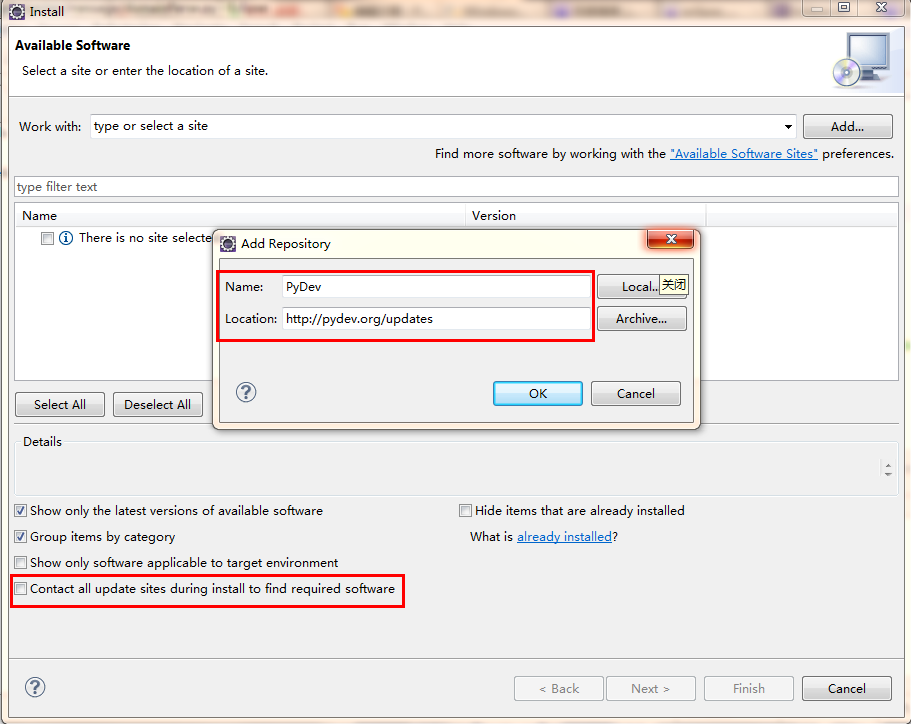
在Location处填写安装源的网址(http://pydev.org/updates),并为之取一个名字填写在Name处,比如我这里写的是PyDev。
把【connect all update sites during install to find requiredsoftware】的勾选去掉,否则在安装新插件时会联网寻找所有可能的更新站点搜索,导致安装时间不可预估,并可能导致安装失败。
确定后可以看到一个Pending过程,然后得到如下图所示的插件:

勾选后,点击Next进行安装。
不过,由于网络的原因,在线安装PyDev有可能会失败,提示网络连接错误等,故不是很推荐这种方法。
4.2 离线安装。
去这里下载pydev:http://sourceforge.net/projects/pydev/files/。解压pydev插件后,会发现有features、plugins两个文件夹,然后把features和plugins文件夹放到Eclipse的dropins目录下。重启Eclipse,PyDev插件即可安装成功。
在Eclipse菜单栏中,点击Windows ->Preferences. 在对话框中,点击pyDev->Interpreter - Python. 点击New按钮, 选择python.exe的路径, 打开后显示出一个包含很多复选框的窗口. 点OK
首先要确保eclipse编辑器环境的编码为utf8,这个是大前提;其次如果py文件中含有中文字符的话,需要在py文件中对编码进行声明。
修改eclipse编辑器编码:
(1) 设置工作空间编码:Window->preferences->General->Workspace->UTF-8
(2) 设置编辑器编码:Window->preferences->General ->Editors->Text Editors->Spelling->UTF-8
(3) 设置配置编码:打开eclipse安装目录->eclipse.ini,末行加上 -Dfile.encoding=UTF-8
(4) 修改python文件编码:在py文件首行加上#coding=utf-8,一定要在首行才可以
启动Eclipse, 创建一个新的项目, File->New->Projects...选择PyDev->PyDevProject 输入项目名称
新建 pyDev Package。就可以写代码了。
输入包名,输入如下代码:
#!/usr/bin/python
# -*- coding: utf-8 -*-
print( 'Hello World')
输出:Hello World
则表示环境搭建成功。
- Windows下Eclipse和PyDev搭建Python开发环境
- Windows下Eclipse+PyDev搭建Python开发环境
- Windows下Eclipse+Pydev搭建Python环境
- Windows下Python环境搭建,IDE:Eclipse+Pydev+Flask
- Windows平台下Eclipse+Pydev搭建Python环境
- Windows下 Eclipse+PyDev环境搭建,编写python
- Eclipse和PyDev搭建python开发环境(windows)
- Eclipse和PyDev搭建Python开发环境(Windows篇)
- 搭建 eclipse pydev python 开发环境 on mac and windows
- 十分钟搭建Windows版Python开发环境(Eclipse+PyDev)
- [Python]Windows+Eclipse+PyDev+Python环境搭建
- 在Windows xp下搭建完美Python开发环境使用Eclipse和PyDev
- 在Windows xp下搭建完美Python开发环境使用Eclipse和PyDev
- Ubuntu下使用Eclipse(PyDev)搭建Python开发环境
- Ubuntu下Eclipse和PyDev搭建完美Python开发环境
- Ubuntu 下使用 Eclipse 和 PyDev 搭建Python开发环境
- ubuntu下搭建Python开发环境(eclipse+pydev)
- Windows下Eclipse + PyDev配置Python + PyQt4开发环境
- xshell或secureCRT的中文乱码问题
- 定义 Java 中的方法
- 跟我学Redis(2)—Windows安装Redis
- Java图片处理工具类库推荐---ThumbNailtor
- c++ 学习之路 第二天 string理解
- Windows下Eclipse+PyDev搭建Python开发环境
- Android图片缓存之Bitmap详解(一)
- 实现电话自动拨打、挂断
- request.getParameter() 和request.getAttribute()的区别
- Android ndk socket客户端
- indexOf的用法
- 『.NET Core CLI工具文档』(八)dotnet-restore
- 【剑指offer】替换空格
- Android图片缓存之Lru算法(二)


